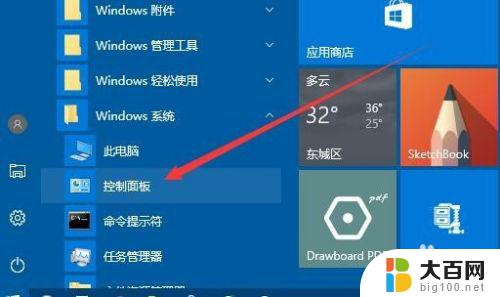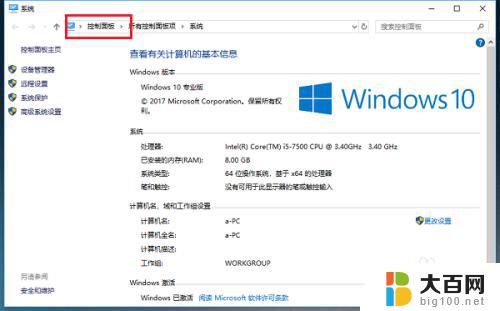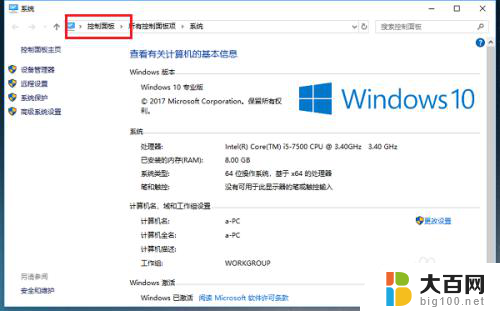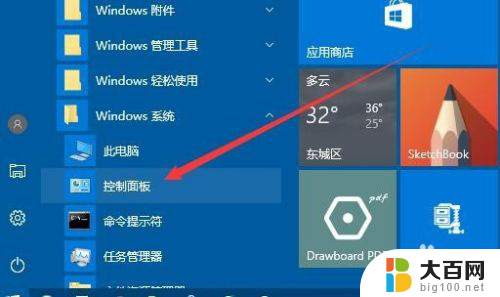win10用户图片 Win10用户头像照片怎么修改
更新时间:2024-03-16 10:07:00作者:jiang
在使用Windows 10操作系统的过程中,许多用户都希望能够个性化自己的用户头像照片,但是有些人可能不清楚如何修改这个设置。只需要简单的几步操作就可以实现。下面就让我们一起来看看如何在Win10系统中修改用户头像照片吧。
具体方法:
1.点击桌面左下角的Win图标(开始),然后点击“设置”选项。
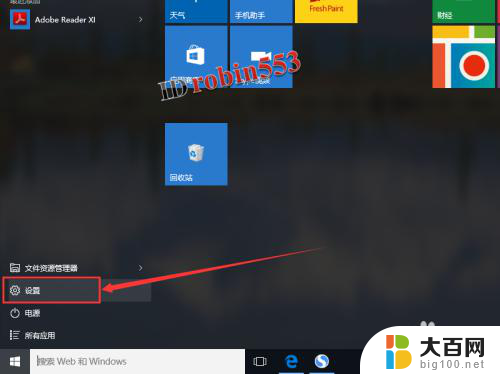
2.进入系统设置页面之后,点击“帐户”选项。
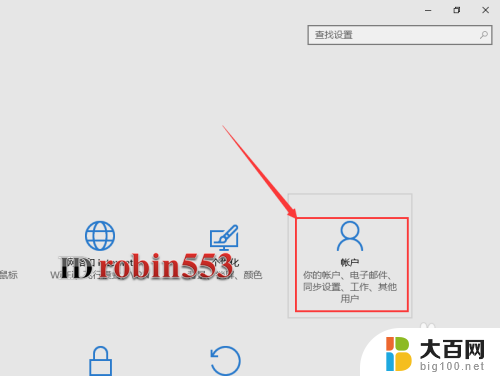
3.打开用户帐户设置页面后,点击头像选项下的“浏览”按钮。
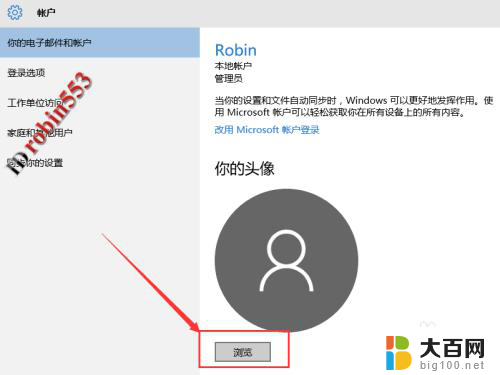
4.接下来从文件浏览窗口中找到需要设置为头像的图片。

5.选中要作为头像的照片,然后点击“选择图片”按钮。
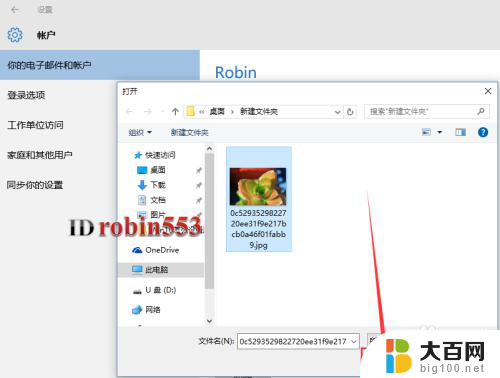
6.回到帐户页面,就可以看到头像已经设置为刚才选中的图片了。
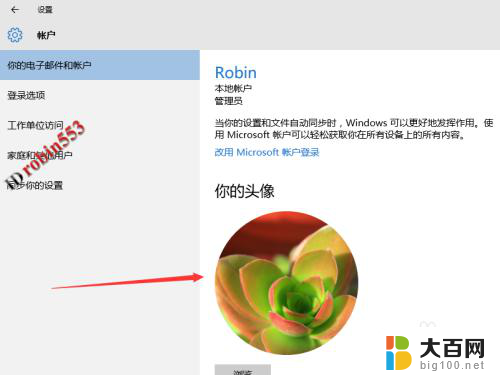
以上是关于win10用户图片的全部内容,如果您遇到相同问题,可以参考本文中介绍的步骤进行修复,希望对大家有所帮助。